Gestion des rôles dans Azure Cloud Services avec Visual Studio
Remarque
Cet article s’applique à Azure Cloud Services (classique), qui est désormais déconseillé pour les nouveaux clients et sera mis hors service le 31 août 2024. Les services existants créés avec cette technologie sont toujours pris en charge par le biais d’Azure Cloud Services (support étendu). Pour le nouveau développement, nous vous recommandons d’utiliser un type de service plus récent conçu à des fins spécifiques, comme Azure App Service, Azure Functions ou Azure Container Apps. Pour obtenir la liste la plus récente des services disponibles, consultez le Répertoire des produits Azure.
Après avoir créé votre projet de service cloud Azure, vous pouvez ajouter de nouveaux rôles ou supprimer des rôles existants. Vous pouvez également importer un projet existant et le convertir à un rôle. Par exemple, vous pouvez importer une application web ASP.NET et la désigner comme rôle web.
Prérequis
- Un compte Azure. Si vous n’avez pas de compte Azure, activez vos avantages Azure réservés aux abonnés Visual Studio ou inscrivez-vous pour un essai gratuit.
Ajout d’un rôle à un service cloud Azure
Les étapes suivantes vous guident dans le processus d’ajout d’un rôle web ou de travail à un projet de service cloud Azure dans Visual Studio.
Créez ou ouvrez un projet de service cloud Azure dans Visual Studio.
Dans l’Explorateur de solutions, développez le nœud du projet
Cliquez sur le nœud Rôles pour afficher le menu contextuel. Dans le menu contextuel, sélectionnez Ajouter, puis sélectionnez un rôle web ou un rôle de travail existant à partir de la solution actuelle, ou créez un projet de rôle web ou de travail. Vous pouvez également sélectionner un projet approprié, par exemple un projet d’application web ASP.NET, et l’associer à un projet de rôle.
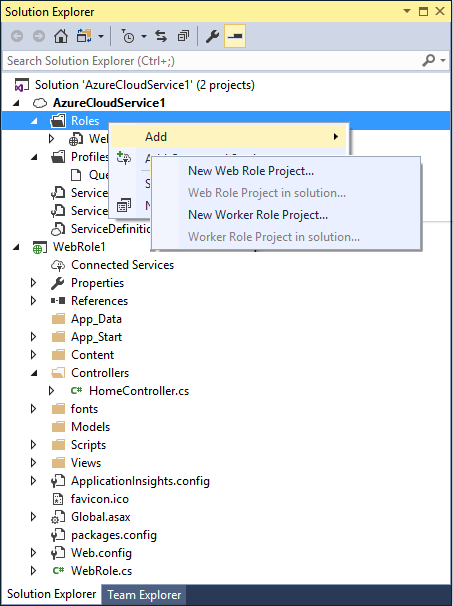
Suppression d’un rôle à partir d’un service cloud Azure
Les étapes suivantes vous guident dans le processus de suppression d’un rôle web ou de travail à partir d’un projet de service cloud Azure dans Visual Studio.
Créez ou ouvrez un projet de service cloud Azure dans Visual Studio.
Dans l’Explorateur de solutions, développez le nœud du projet
Développez le nœud Rôles.
Cliquez avec le bouton droit sur le nœud que vous souhaitez supprimer, puis, dans le menu contextuel, sélectionnez Supprimer.
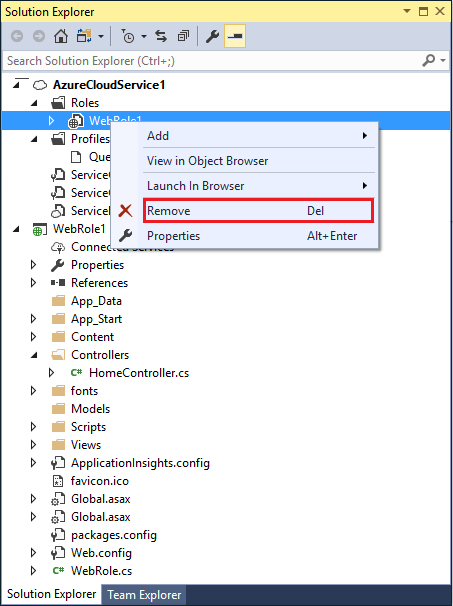
Lecture d’un rôle à un projet de service cloud Azure
Si vous supprimez un rôle dans votre projet de service cloud mais décidez ultérieurement de rétablir le rôle dans le projet, seuls la déclaration de rôle et les attributs de base, tels que les informations de diagnostic et les points de terminaison, sont ajoutés. Aucune ressource ou référence supplémentaire n’est ajoutée au fichier ServiceDefinition.csdef ou au fichier ServiceConfiguration.cscfg. Si vous souhaitez ajouter ces informations, vous devez les ajouter manuellement à ces fichiers.
Par exemple, vous pouvez supprimer un rôle de service web et décider ultérieurement de rétablir ce rôle dans votre solution. Dans ce cas, une erreur se produit. Pour éviter cette erreur, vous devez rajouter l’élément <LocalResources> indiqué dans le code XML suivant au fichier ServiceDefinition.csdef. Utilisez le nom du rôle de service web que vous avez rajouté au projet comme partie de l’attribut name de l’élément <LocalStorage>. Dans cet exemple, le nom du rôle de service web est WCFServiceWebRole1.
<WebRole name="WCFServiceWebRole1">
<Sites>
<Site name="Web">
<Bindings>
<Binding name="Endpoint1" endpointName="Endpoint1" />
</Bindings>
</Site>
</Sites>
<Endpoints>
<InputEndpoint name="Endpoint1" protocol="http" port="80" />
</Endpoints>
<Imports>
<Import moduleName="Diagnostics" />
</Imports>
<LocalResources>
<LocalStorage name="WCFServiceWebRole1.svclog" sizeInMB="1000" cleanOnRoleRecycle="false" />
</LocalResources>
</WebRole>
Contenu connexe
Commentaires
Bientôt disponible : Tout au long de 2024, nous allons supprimer progressivement GitHub Issues comme mécanisme de commentaires pour le contenu et le remplacer par un nouveau système de commentaires. Pour plus d’informations, consultez https://aka.ms/ContentUserFeedback.
Envoyer et afficher des commentaires pour